티스토리 뷰
업비트에서 코인 거래하려면 케이뱅크 계좌가 꼭 필요하죠? 인터넷에서 로또를 살 때도 그렇습니다. 케이뱅크 계좌가 필요한 순간이 종종 있는데요.
오늘은 케이뱅크 계좌개설 방법을 7단계로 나눠서 차근차근 알아보도록 하겠습니다.
케이뱅크란? (이벤트)
케이뱅크는 우리나라 최초의 인터넷 전문은행입니다. 2017년 4월 3일부터 영업을 시작했으며 PC와 모바일을 통해 업무를 볼 수 있죠.
케이뱅크에서 만든 계좌는 2022년 6월 30일까지 전국 모든 은행과 GS25 ATM기에서 입출금 및 이체 수수료가 면제됩니다.
한때 케이뱅크 계좌를 만들기만 해도 2만 원을 주는 파격적인 이벤트도 있었죠? 22년 1월 기준 진행 중인 케이뱅크 이벤트를 간단히 정리해봤어요.
| 조 건 | 혜 택 | 기 간 |
| 주식계좌 개설 | 해외주식 1주 (랜덤) | 22. 1. 1 ~ 1. 31 |
| 중저신용자 대출 | 한달치 이자 페이백 | 22. 1. 1 ~ 1. 31 |
| 행운상자 이벤트 참여 | 당첨금 (100%) 지급 | 20. 7. 1 ~ 22. 6. 30 |
케이뱅크 계좌개설 7단계
1. 케이뱅크 앱 설치
케이뱅크는 카카오뱅크와 달리 PC 인터넷 뱅킹으로도 업무를 볼 수 있습니다. 하지만 최초 계좌 개설은 모바일 앱을 이용해야 합니다.
먼저 구글 플레이나 앱스토어에서 케이뱅크 앱을 설치하고, '케이뱅크 시작하기'를 누릅니다.
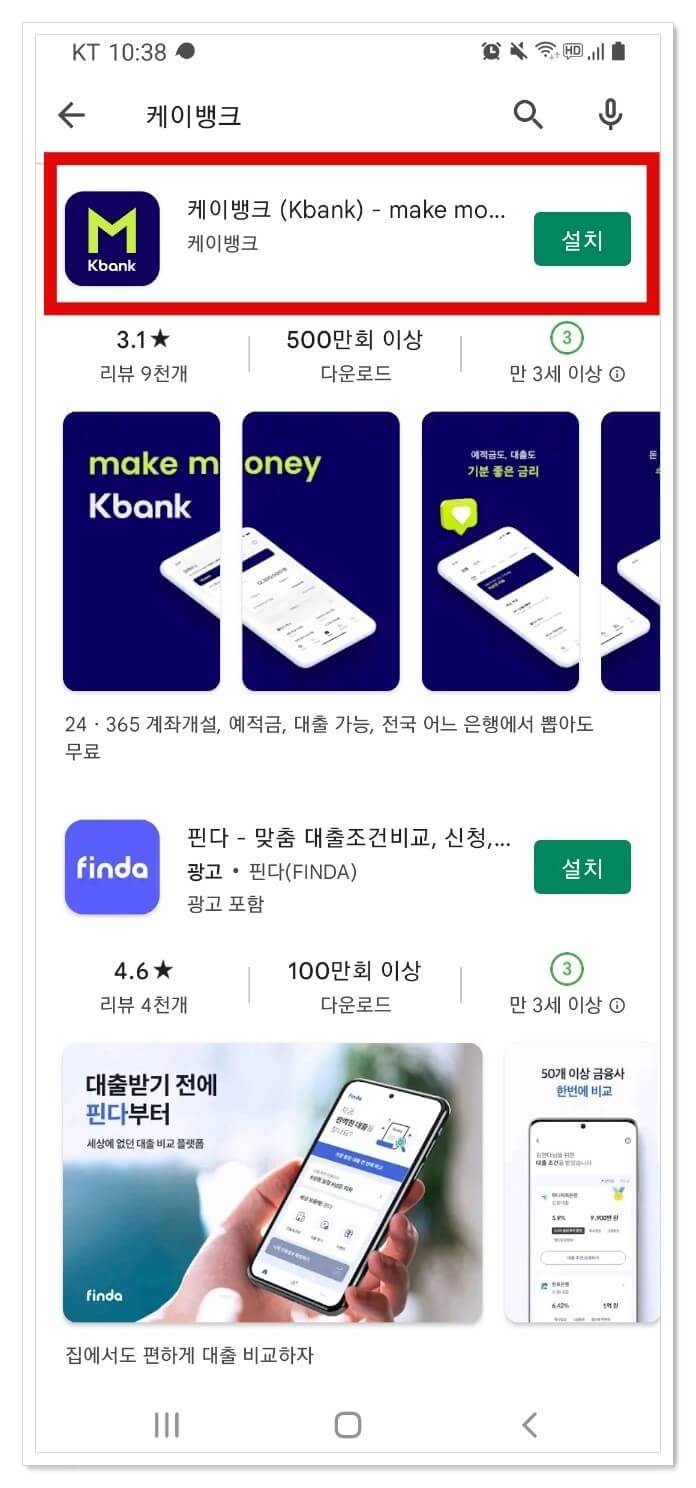
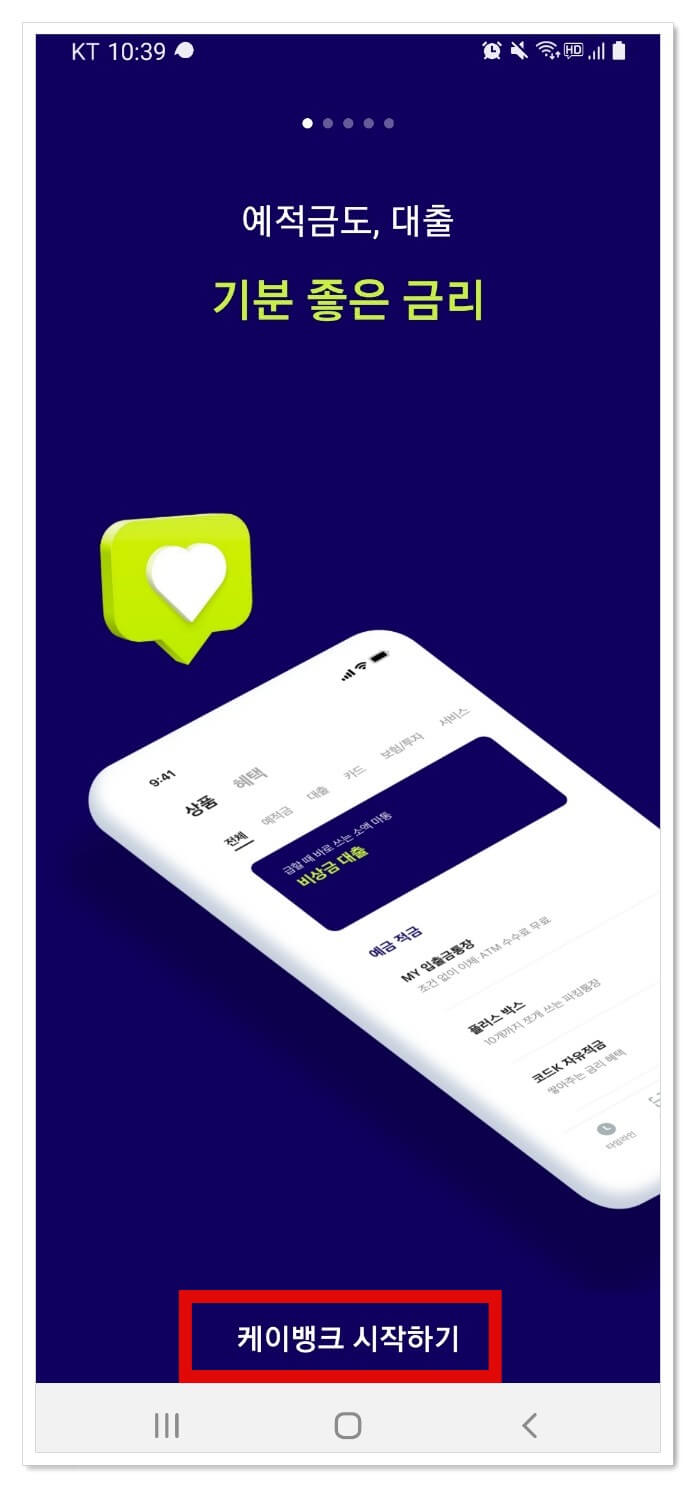
2. 본인 인증
맨처음 해야 하는 것은 본인 인증입니다. 본인 인증은 자기 명의로 된 핸드폰이 있어야 가능합니다.
본인 인증 단계에서 '케이뱅크 시작하기'를 한번 더 누르고, 이름과 주민등록번호를 차례로 입력합니다.
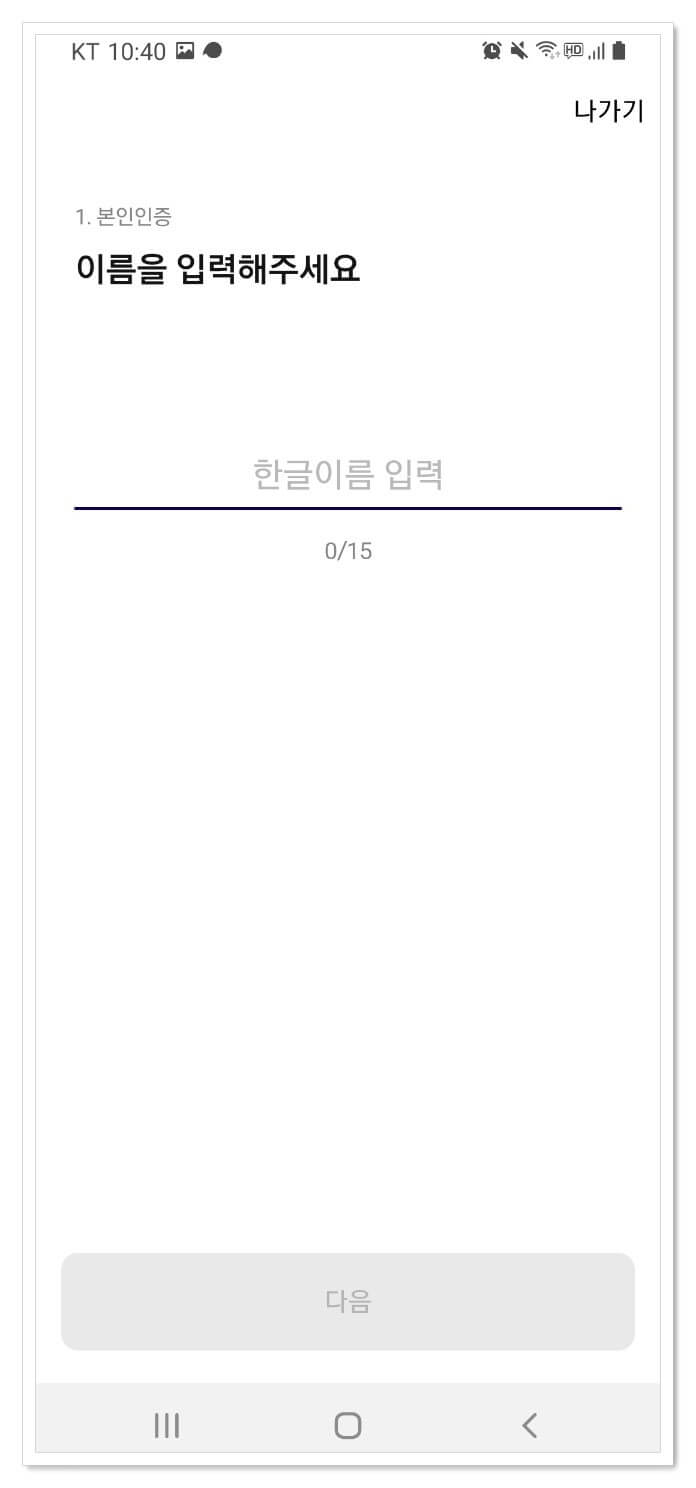
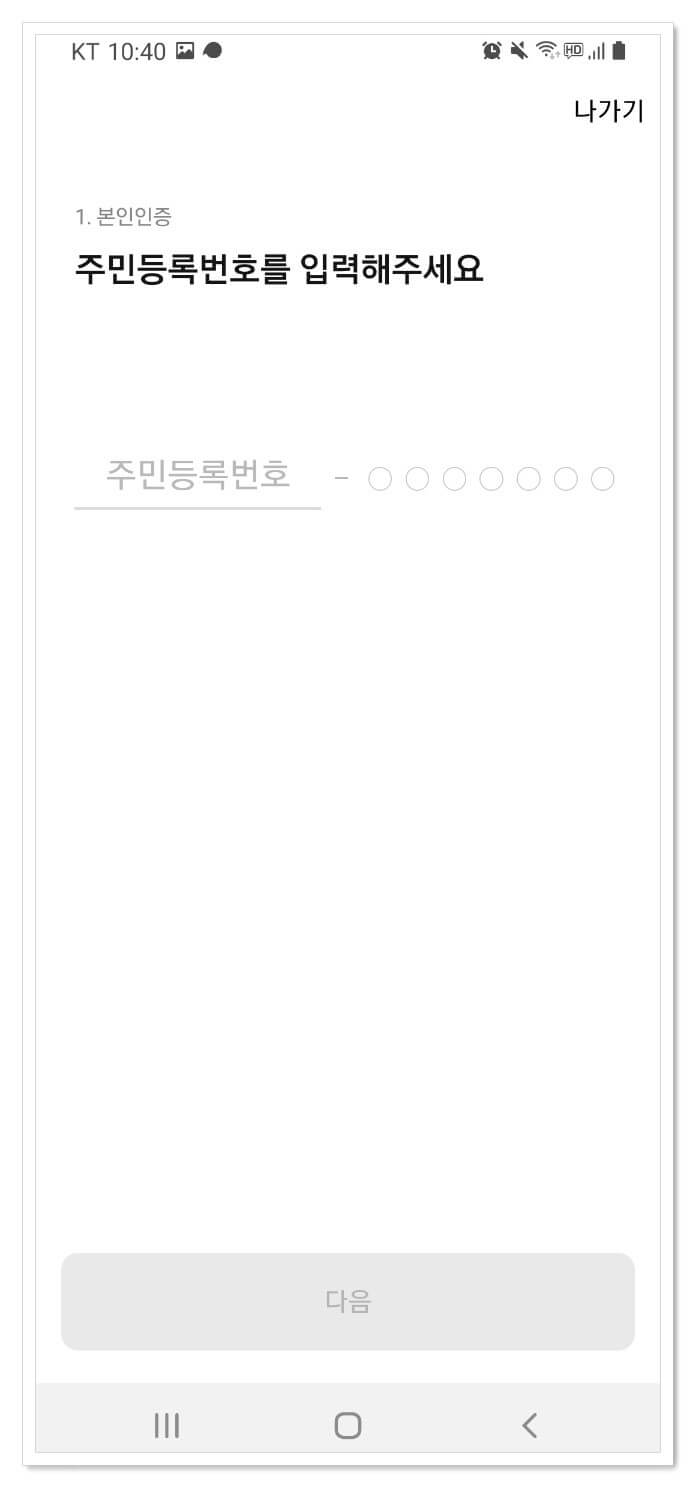
본인 인증과 관련된 개인정보 수집·이용·제공 등에 동의를 한 후, 핸드폰으로 전송된 인증번호를 입력합니다.

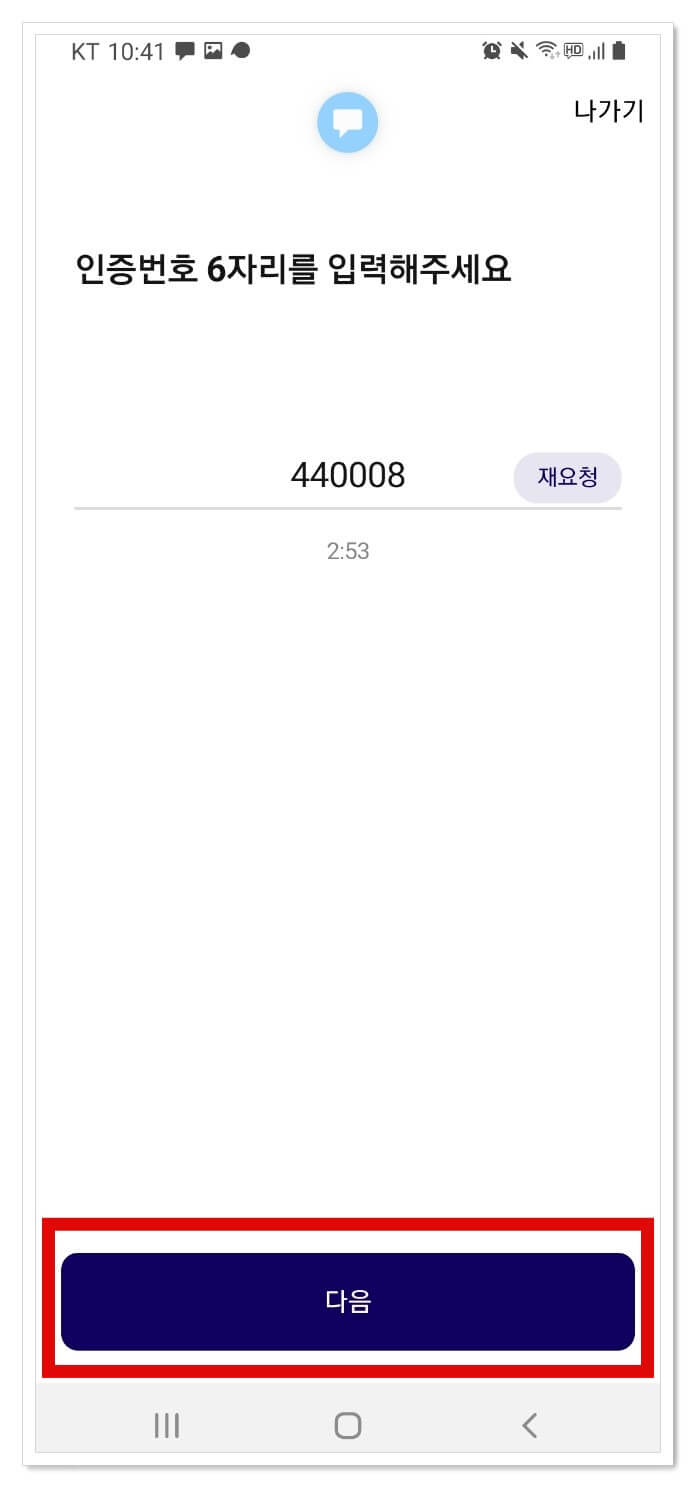
3. 인증수단 등록
'인증수단 등록하기'를 누른 후, 이용 약관에 동의를 합니다.
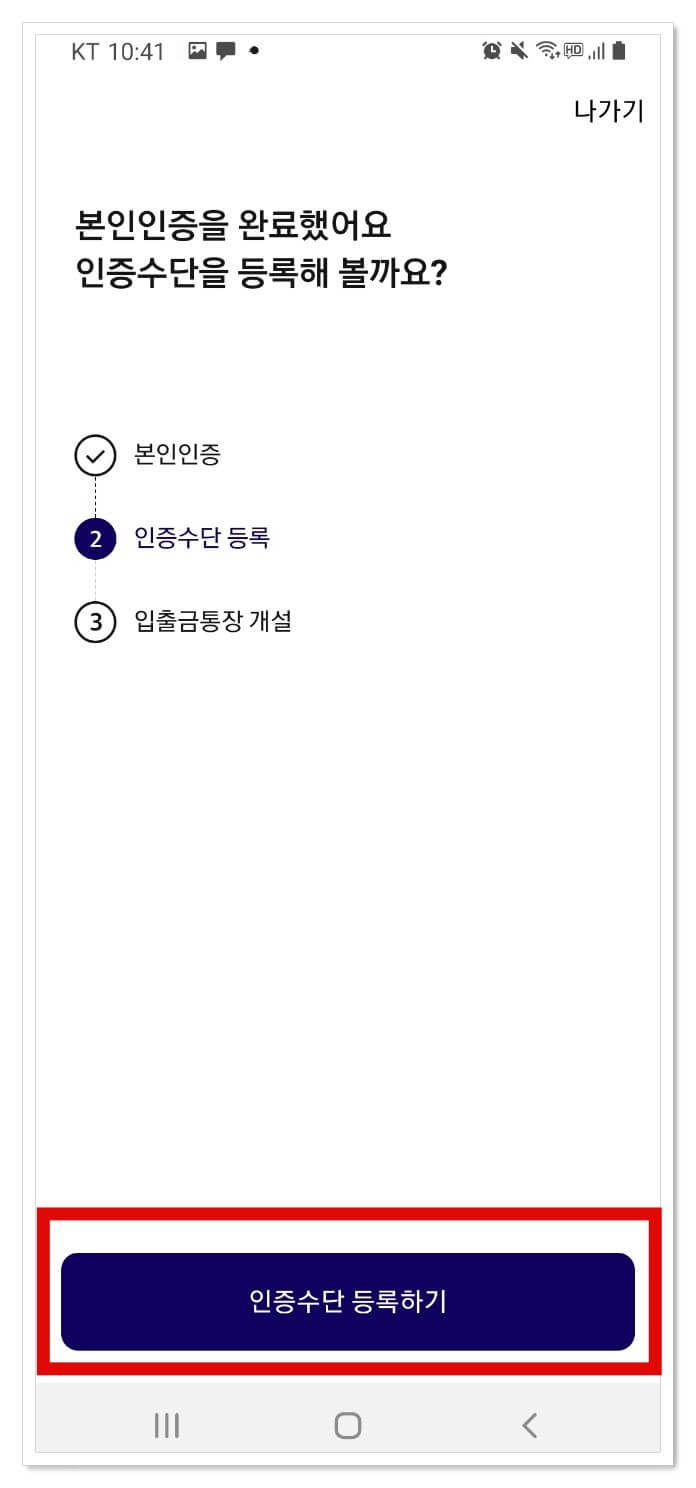
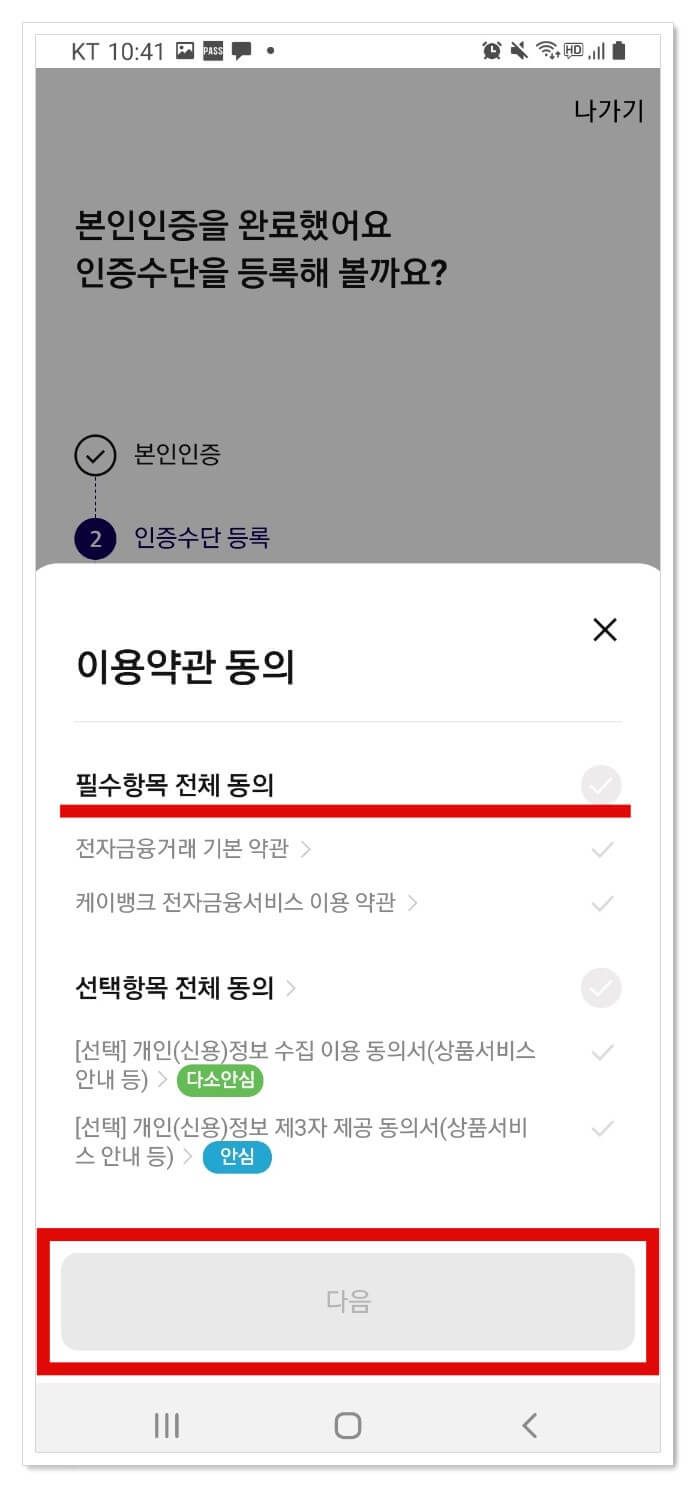
간편 비밀번호로 사용할 6자리 숫자를 입력하고, 필요시 지문과 안면인식 등 생체 정보도 등록해줍니다(선택사항).
4. 기본정보 입력
'입출금 통장 만들기'를 선택하고 개인정보(이메일, 집주소), 직장정보 등을 입력합니다.
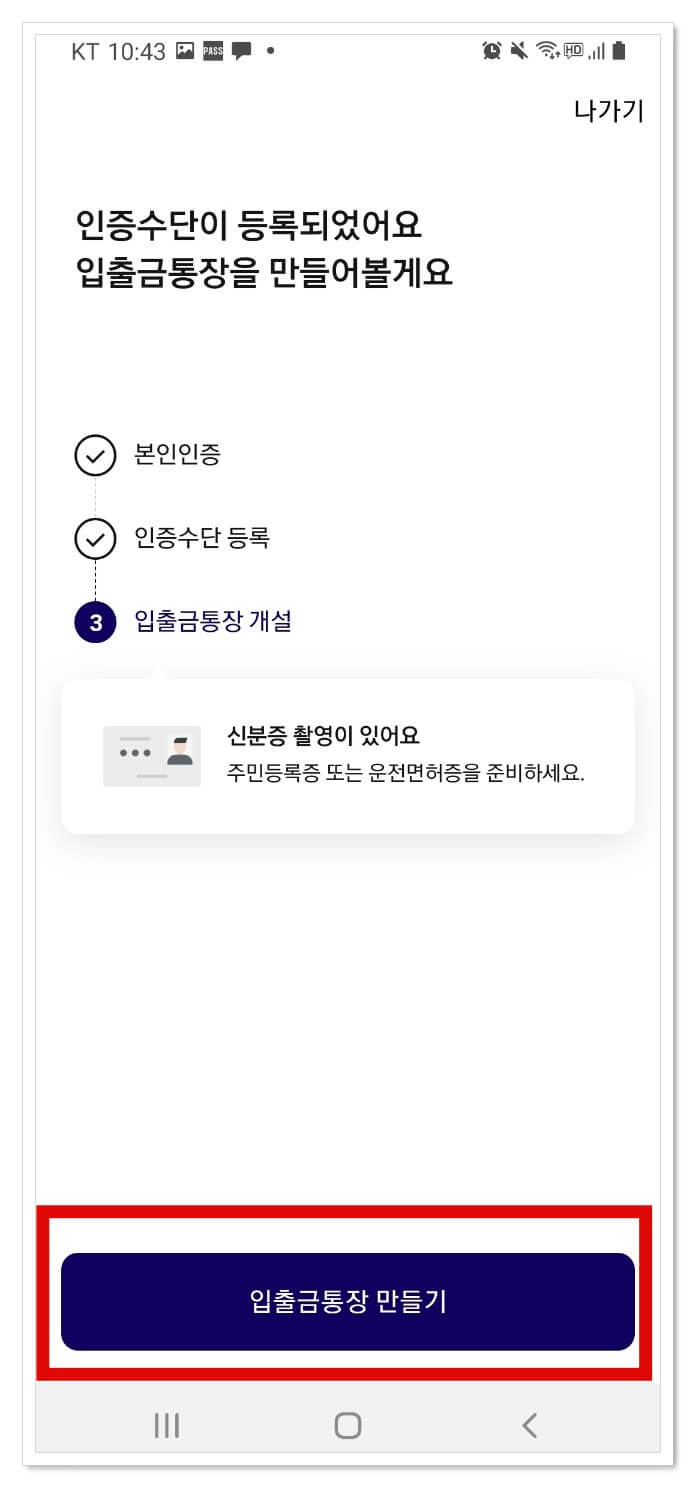
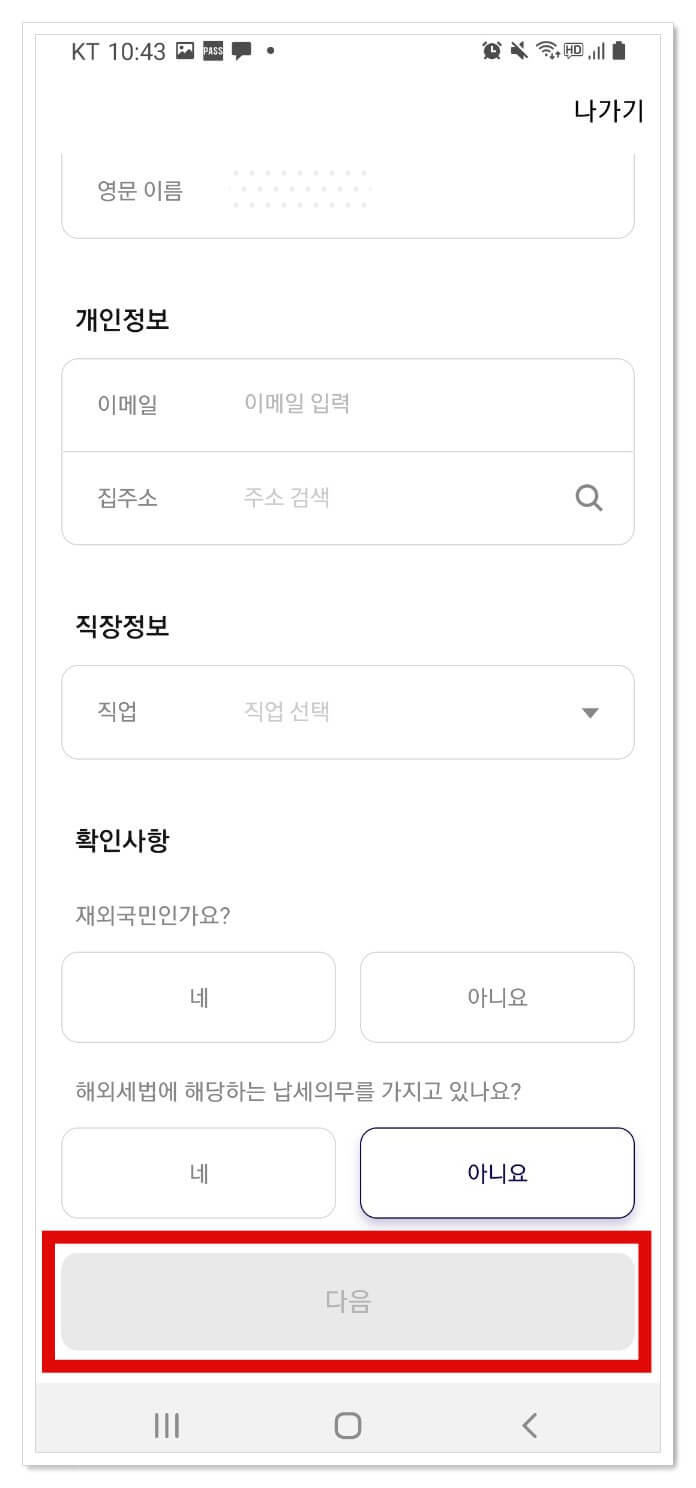
맨 처음 영문 이름은 표준 표기 방식으로 자동 입력되어 있는데, 실제 사용하는 이름과 다를 경우 수정하면 됩니다.
참고로 이 단계에서 단기간 다수계좌 제한에 걸려 진행이 안 되는 경우가 있는데요.
단기간 다수계좌 제한은 최근 20일 이내에 계좌를 2개 이상 만들 수 없는 제도입니다(케이뱅크외 다른 은행 포함).
이때는 가장 최근에 만든 통장 개설일로부터 20일이 지난 후, 케이뱅크 계좌개설을 다시 시도하면 됩니다.
5. 케이뱅크 계좌개설 목적 등록
다음으로 케이뱅크 계좌개설 목적을 등록해야 합니다. '급여 및 생활비, 저축 및 투자, 사업 상 거래, 대출 실행' 중 하나를 선택합니다.
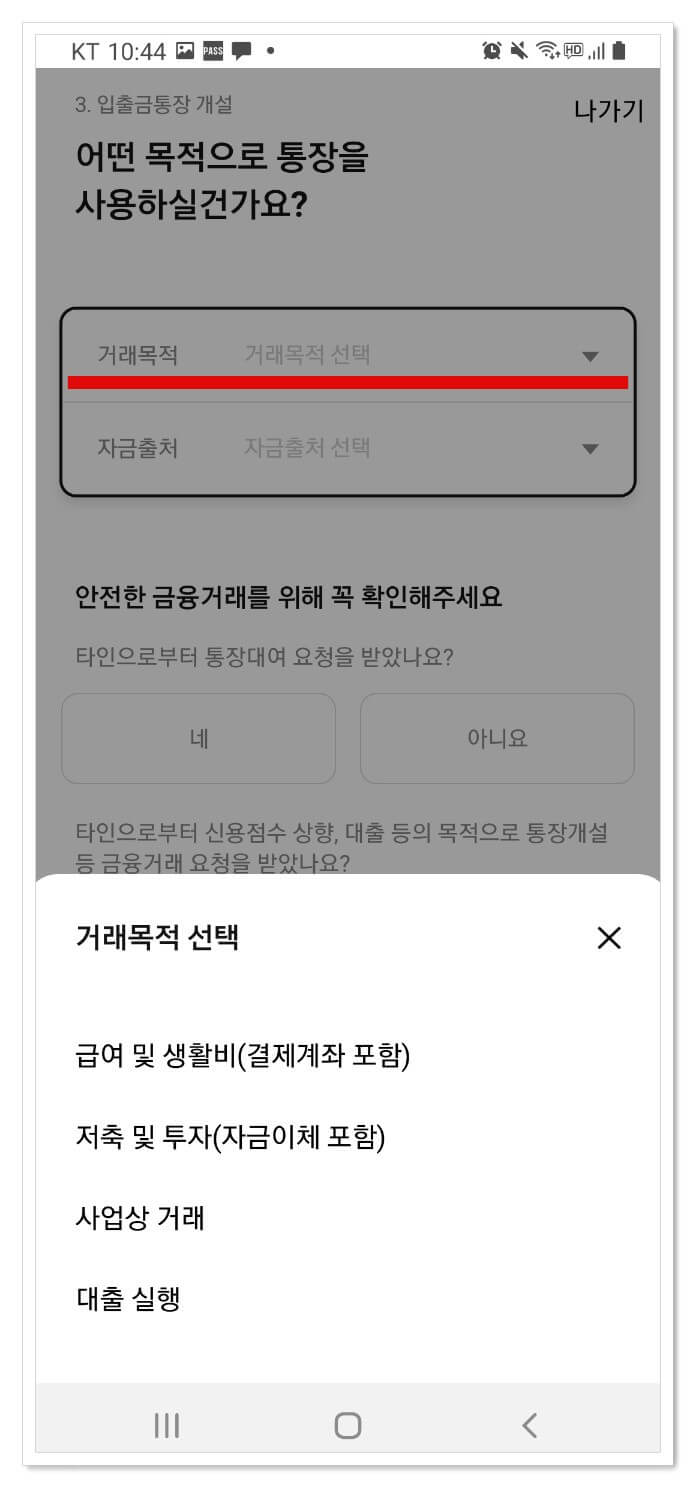
자금 출처는 '근로 및 연금소득, 금융소득, 부동산 임대/양도소득, 사업소득, 상속/증여, 퇴직소득' 중 하나를 선택합니다.
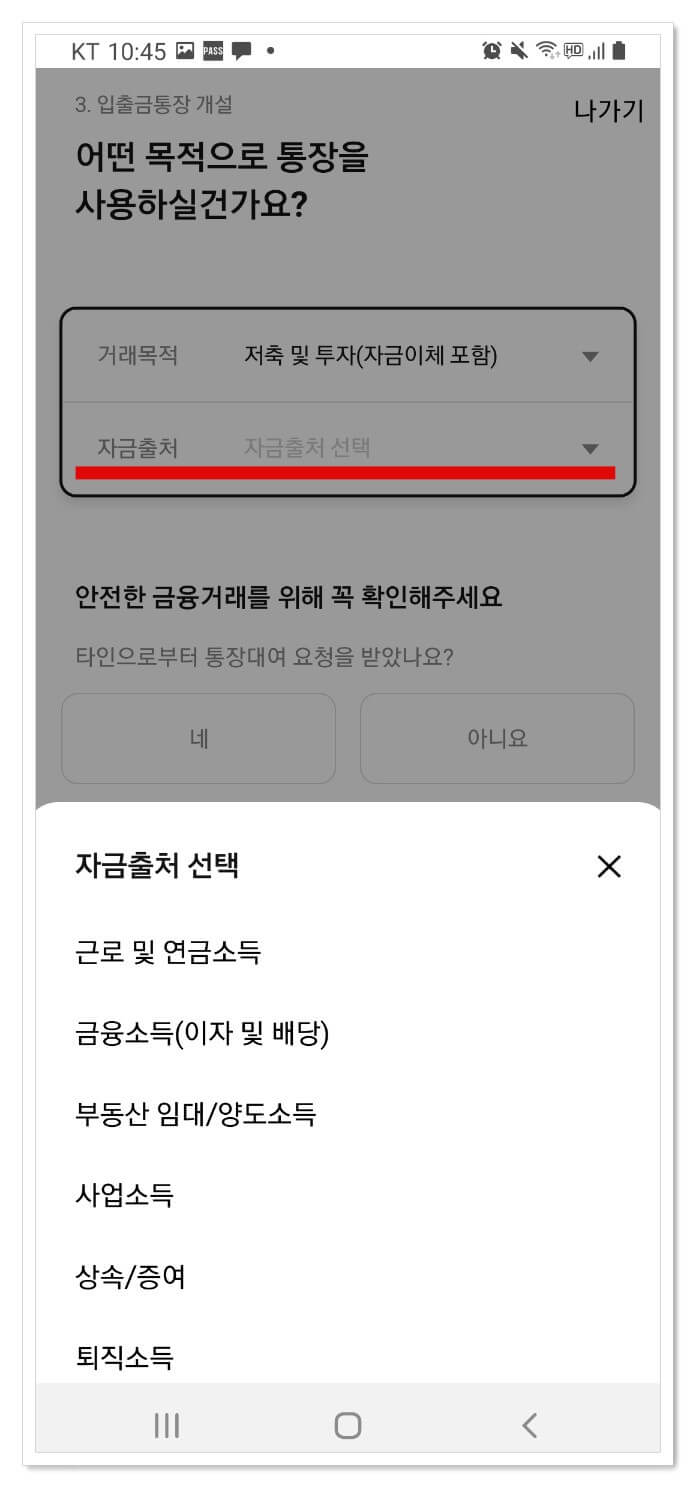
기타 질문에 체크한 뒤 '확인'을 누릅니다. 만약 해당 항목 중 하나라도 '예'에 해당한다면, 계좌를 만들면 안 되는 상황입니다.
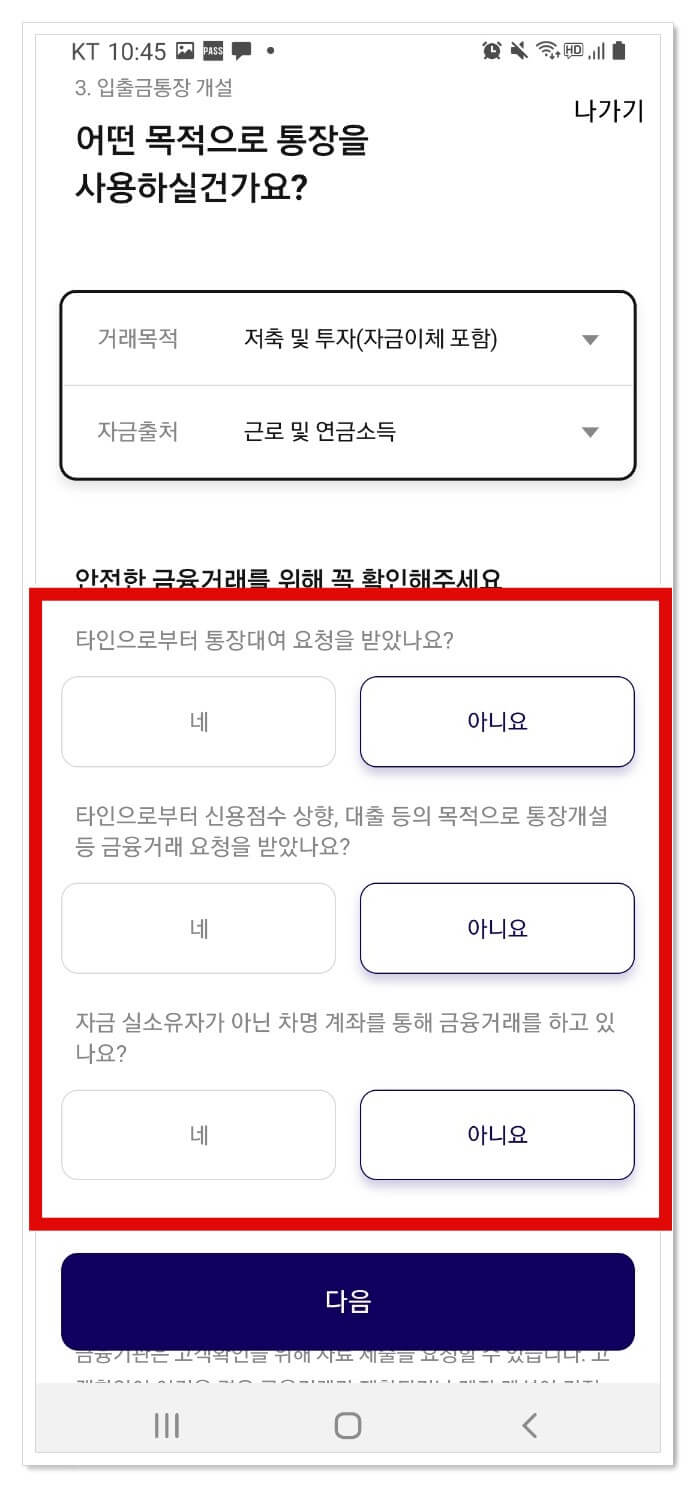
6. 신분증 촬영
마지막으로 계좌 비밀번호까지 정하고 난 뒤, 신분증을 촬영합니다. 신분증은 주민등록증과 운전면허증만 인정됩니다.
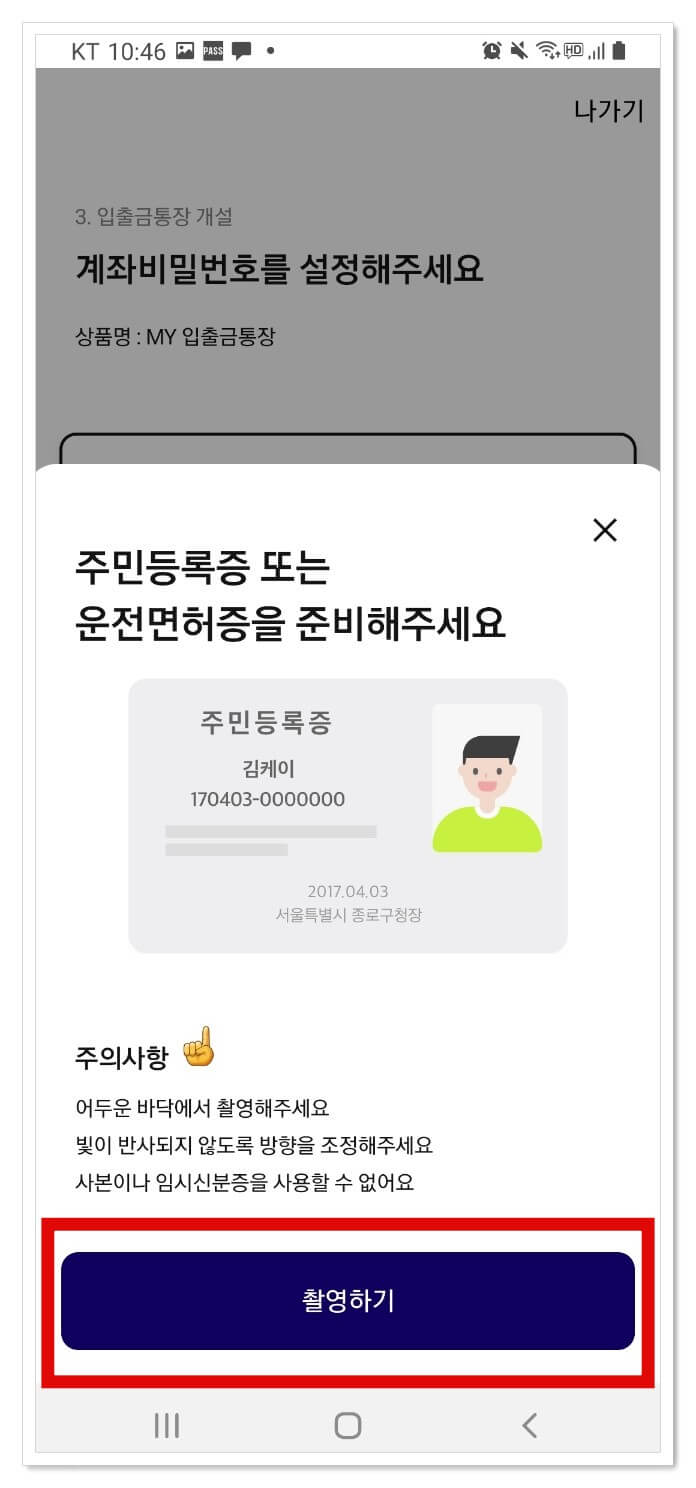
가끔 신분증 촬영에서 오류가 나는 경우가 있는데요, 가급적 어두운 배경에 불빛이 적은 쪽에서 찍으면 괜찮습니다.
여의치 않은 경우 케이뱅크 고객센터와 영상통화로 본인 확인을 진행해도 됩니다(신분증 촬영 단계에서 선택 가능).
7. 타행계좌 인증
마지막으로 다른 은행 계좌(내 명의)를 통해 본인인증을 해야 합니다. 은행명과 계좌번호를 입력하면 「****케이뱅크」라는 송금인으로 1원을 송금해 주는데요.
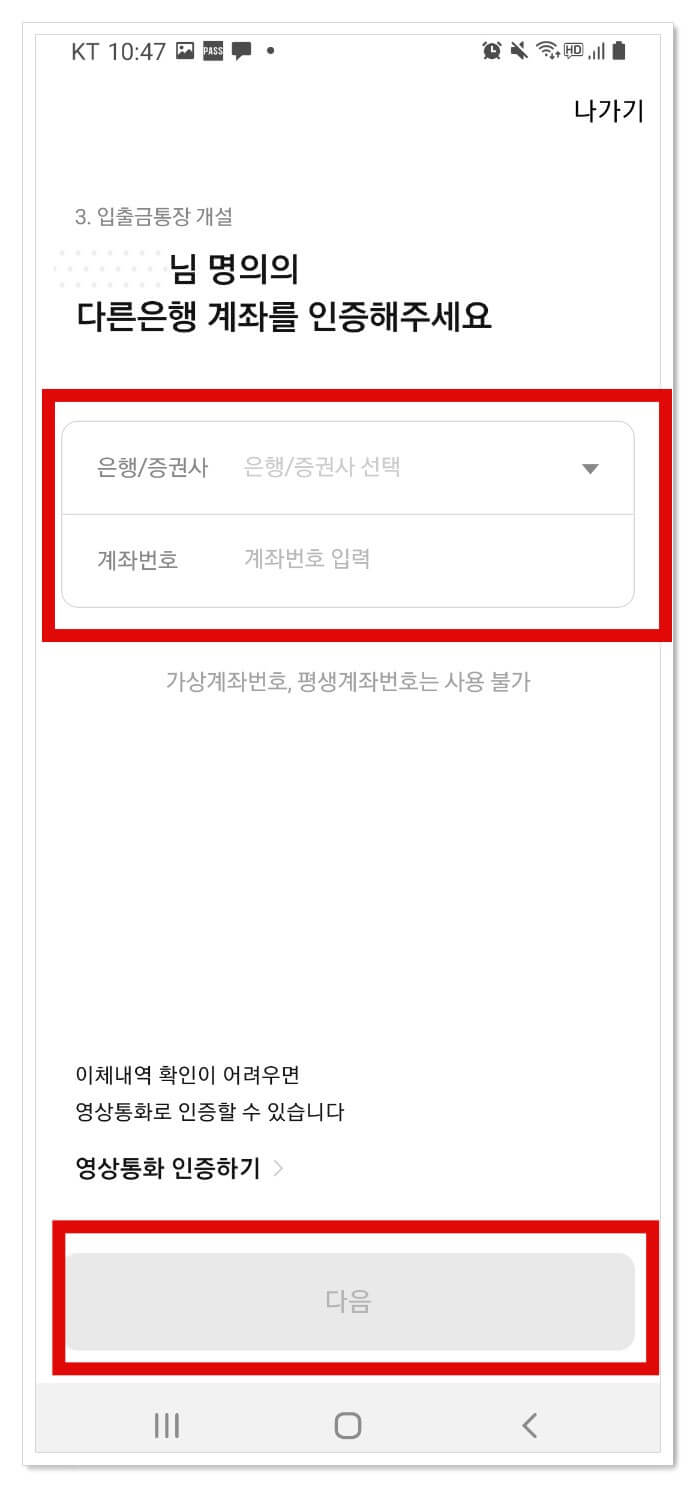

송금 기록사항 '케이뱅크' 앞에 입력된 숫자 4자리를 입력하면 타행 계좌 인증이 완료됩니다.
이렇게 케이뱅크 계좌개설 완료 메시지가 나오면 끝입니다. 간단하죠?
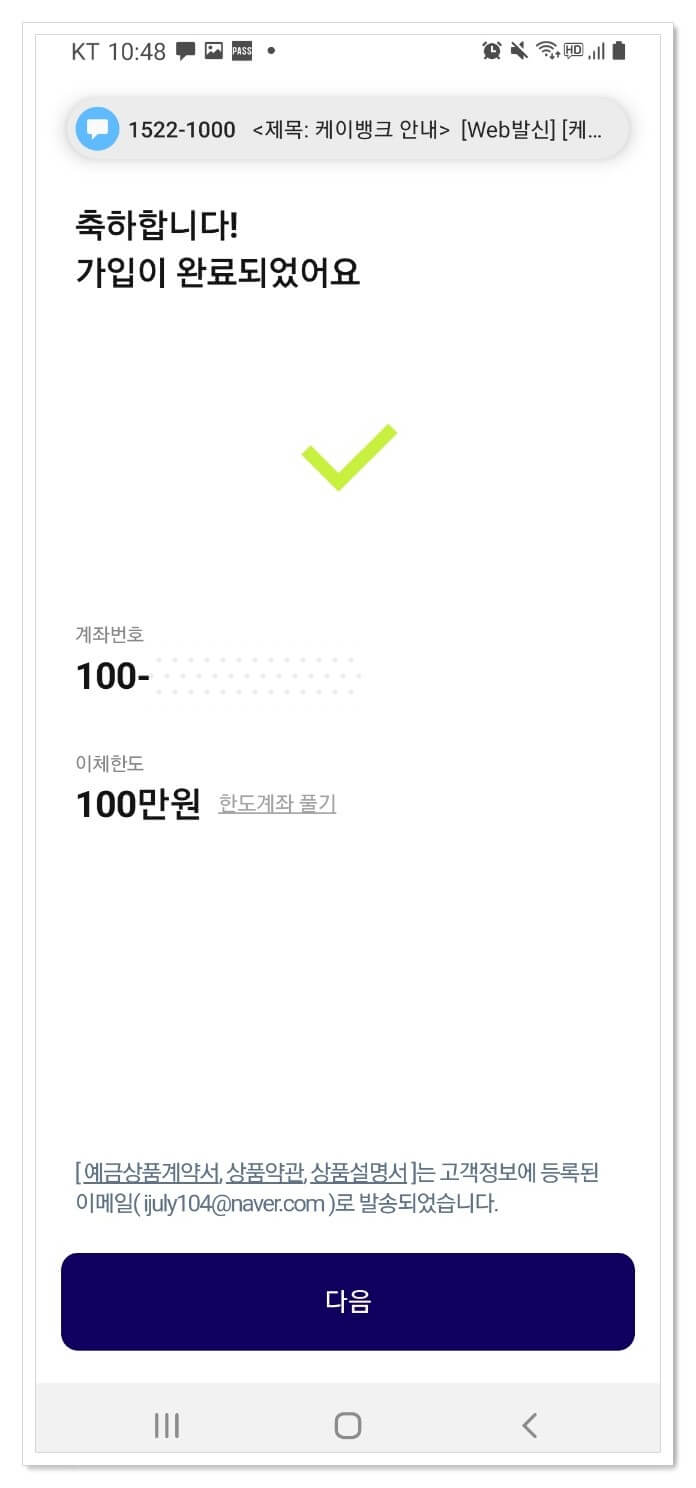
참고로 처음 계좌를 만들면 한도 제한 계좌로 개설이 됩니다. 한도 제한 계좌는 보이스 피싱에 쓰이는 대포통장을 줄이기 위한 제도인데요.
비대면으로 계좌개설을 할 경우 보통 1일 이체한도가 100만 원으로 제한됩니다.
물론 한도제한 계좌를 푸는 방법도 있습니다. 직장인이라면 공동 인증서로 간편 인증만 해도 되고요.
예금이나 적금에 가입해서 1~2개월 유지하면 자동으로 해제되기도 합니다. 여의치 않다면 기타 증빙서류를 사진으로 찍어서 제출하셔도 됩니다.
※ 한도제한 계좌 해제 방법
- 간편 인증 → 공동 인증서 등록(직장인)
- 케이뱅크 예금(1개월 유지) 혹은 적금(2개월 유지) 가입
- 증빙서류 사진 촬영 및 제출(건강보험자격득실 확인서, 사업자등록증명원, 부가가치세 과세표준 증명원, 소득금액 증명원, 국세/지방세 고지서, 관리비 고지서 등)
지금까지 케이뱅크 계좌개설 하는법을 7단계로 나눠서 정리해봤습니다. 비대면 통장 만드는 데 도움이 되셨길 바랍니다.
